Comment utiliser votre webcam - Windows 10, Linux et macOS

Vous cherchez de l'inspiration pour utiliser l'appareil photo intégré de votre ordinateur portable? Découvrez cet article.
La grande majorité des ordinateurs portables vendus dans le passédécennie comprennent une webcam. En plus de l’utiliser comme outil pour communiquer avec des amis via Skype ou prendre un selfie à l’occasion, à quoi pouvez-vous utiliser la webcam de votre ordinateur? Découvrons-le.
Installation et configuration de la webcam sous Windows 10
Selon le type d’ordinateur que vous avez, vousvous devrez peut-être configurer votre webcam avant de pouvoir l'utiliser. La webcam d’un ordinateur portable sera normalement configurée hors de la boîte. Si vous utilisez un ordinateur de bureau, le matériel de la webcam n'est peut-être pas plug and play. En général, vous aurez besoin du logiciel de votre pilote, qui sera utilisé pour reconnaître la webcam. Les versions de Windows 10 ayant tendance à casser les logiciels plus anciens, je vous conseille donc de vérifier la version mise à jour du site Web du fabricant avant de commencer l’installation à partir du disque du pilote. La configuration du logiciel peut offrir la possibilité d’obtenir le dernier pilote. Veillez donc à rechercher cette option lors de la configuration.
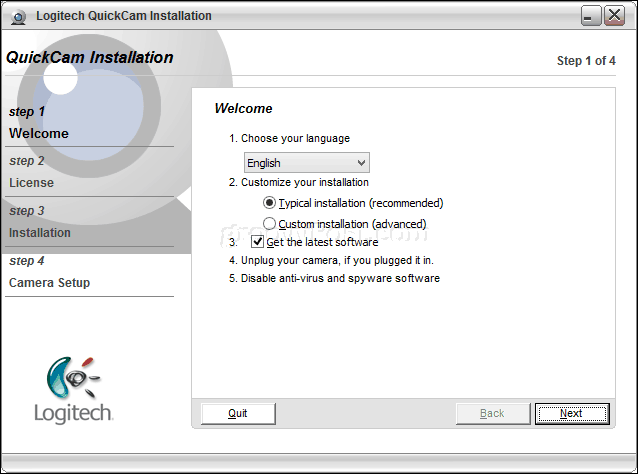
Il est assez typique pour les fabricants de regrouperlogiciel supplémentaire avec leurs pilotes de webcam. De manière générale, vous pouvez vous débrouiller avec uniquement le pilote, en particulier si vous avez déjà une application tierce ou native Windows 10 que vous prévoyez d'utiliser avec votre webcam. Le logiciel fourni par le fabricant peut activer des fonctionnalités avancées inaccessibles à partir d’une application webcam générique. Ou il pourrait être complet bloatware. Si vous avez la possibilité de renoncer à l'installation de fonctionnalités supplémentaires, vous voudrez peut-être économiser votre espace disque et utiliser uniquement les pilotes au début. Si l'expérience vous fait défaut, vous pouvez installer le logiciel supplémentaire fourni ultérieurement.
Après avoir installé le logiciel, connectez la webcam lorsque vous y êtes invité, puis attendez qu'il soit détecté.

Une fois que votre webcam est opérationnelle, vous pouvezconfigurer et ajuster les paramètres à l’aide du logiciel du fabricant. La qualité d'image de votre webcam dépendra de certains facteurs, tels que la pièce ou l'environnement dans lequel vous vous trouvez. Allumer la lumière de votre pièce peut améliorer la luminosité et le contraste. L'ouverture d'une application avec un arrière-plan clair peut également servir de flash improvisé à la rigueur. Votre logiciel de webcam peut inclure des paramètres optionnels pour améliorer l'éclairage, tels que le mode nuit et le rétroéclairage.
La qualité audio peut également être déterminée par le typede webcam que vous avez. Le logiciel de la webcam peut également inclure une technologie supplémentaire permettant d’annuler l’écho et de supprimer le bruit de fond. Investir dans un casque dédié peut également aider.
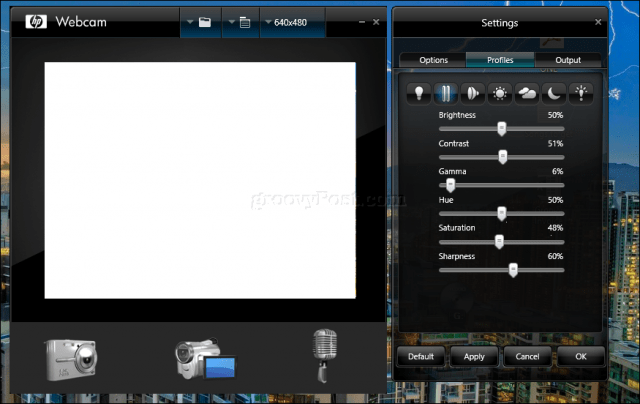
Tous mis en place? Génial! Maintenant, mettons votre webcam à utiliser.
Prenez une photo pour votre compte utilisateur à l'aide de votre webcam (Windows, macOS et Linux)
Une des activités banales que vous pouvez utiliser votrewebcam pour dans Windows 10 est de capturer une image pour votre compte utilisateur. Pour ce faire, cliquez sur Démarrer> Paramètres> Comptes> Vos informations, faites défiler vers le bas, puis cliquez sur le bouton de l'appareil photo. Appuyez sur l'icône de l'appareil photo pour capturer une nouvelle photo pour votre profil.
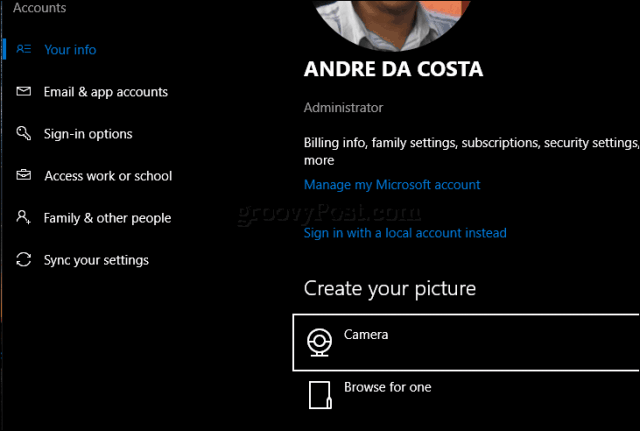
Les utilisateurs de MacOS peuvent faire de même depuis Paramètres> Comptes> cliquez sur la photo de votre profil> choisissez Appareil photo> cliquez sur Prendre une photo.
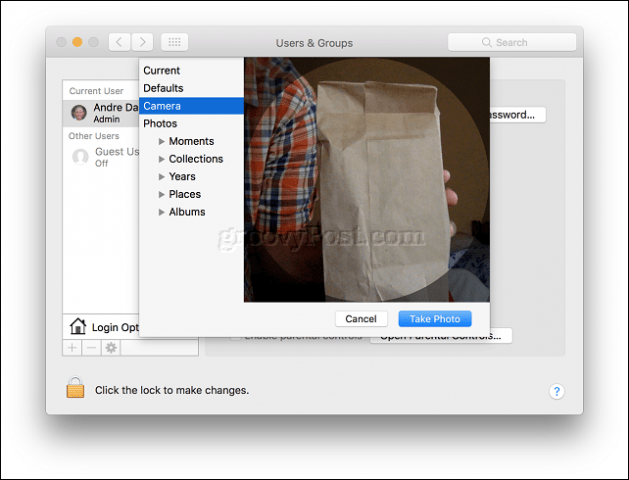
En fonction de la distribution de Linux, vous êtesEn utilisant, vos options pourraient être différentes. Sur Ubuntu Linux, j'ai pu trouver des options similaires dans Paramètres> Comptes d'utilisateurs. Cliquez sur l'icône du profil puis cliquez sur Prendre une photo.
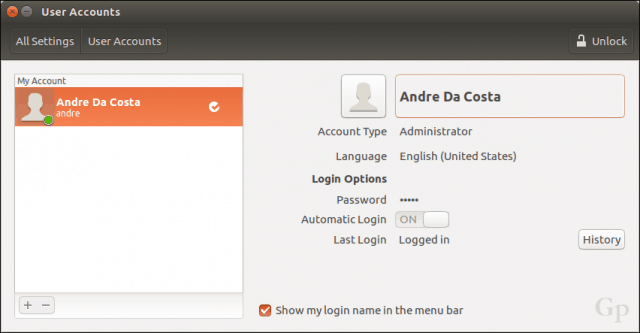
Cliquez sur l'icône de l'appareil photo pour capturer une photo de votre profil de connexion.
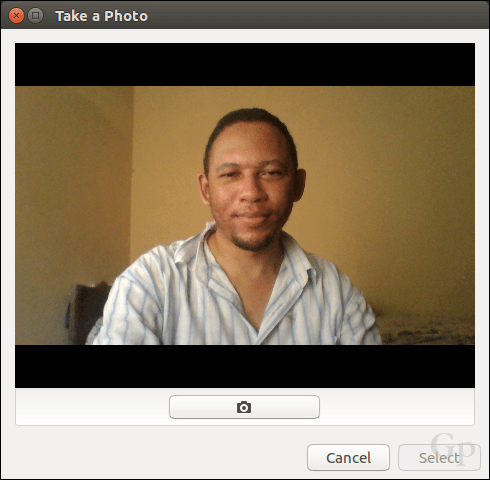
Enregistrer ou diffuser de la vidéo à l'aide de votre webcam
De nombreux utilisateurs participent maintenant aux flux en direct,grâce aux réseaux sociaux populaires tels que YouTube et Facebook. Qu'il s'agisse de communiquer avec un large public d'adeptes, de créer un blog vidéo, de réaliser votre première audition ou de décacheter un produit, votre webcam simplifie le processus en utilisant divers logiciels gratuits et services en ligne.
Pour les options moins compliquées et grand public,Je recommande les plateformes de médias sociaux telles que Facebook Live et YouTube Live Streaming. YouTube nécessite certaines tâches préalables. Vous devrez vérifier votre chaîne. Vous devrez également vous assurer de ne pas avoir de restriction de diffusion en direct au cours des 90 derniers jours. Pour moi, le processus était rapide et facile.
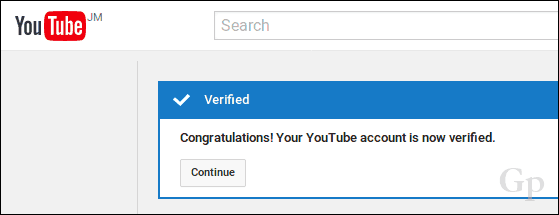
Une fois que vous avez résolu le problème, vous pouvez accéder aux outils de Creator Studio sur votre chaîne YouTube, cliquez sur l'onglet Diffusion en direct, sur Flux en direct, puis sur Démarrer pour commencer.
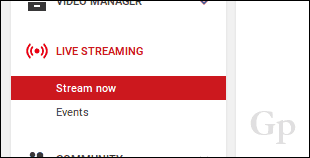
Une URL sera générée pour votre page de flux en direct, que vous pourrez partager avec votre public ailleurs.
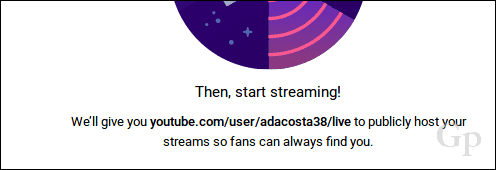
Téléchargez, installez et configurez le logiciel d'encodage
Certains matériels et périphériques sont prêts à être diffusés en continu surYouTube en direct hors de la boîte. Sinon, vous devrez télécharger et installer le logiciel d'encodage avant de commencer la diffusion en direct. YouTube répertorie un certain nombre d'applications que vous pouvez utiliser, dont la plupart prennent en charge Windows et Mac. La seule option Linux que j'ai rencontrée - répertoriée sur la même page - est le logiciel Open Broadcast de OBS Studio. Non seulement cela fonctionne sous Linux, mais vous pouvez également télécharger des versions pour Windows et Mac. Il est également facile à configurer et à utiliser.
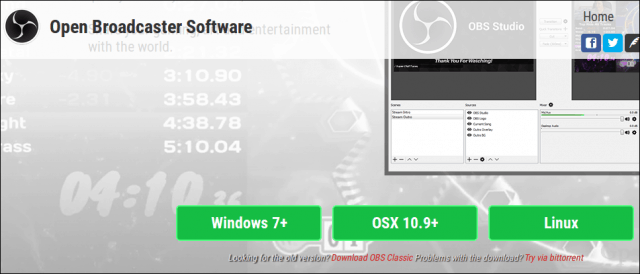
Lors de la configuration, vous serez invité à saisir votre clé de diffusion en direct, que vous trouverez sur la page de votre chaîne YouTube.
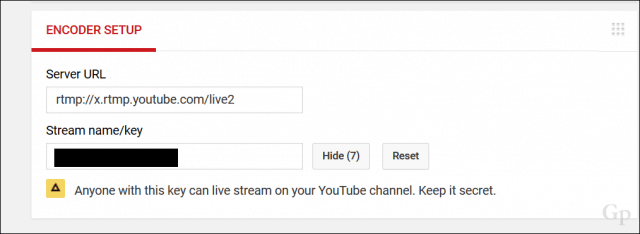
Continuez à y entrer puis complétez le reste de la configuration. N'oubliez pas de garder le secret, car tout le monde peut l'utiliser pour diffuser depuis votre chaîne.
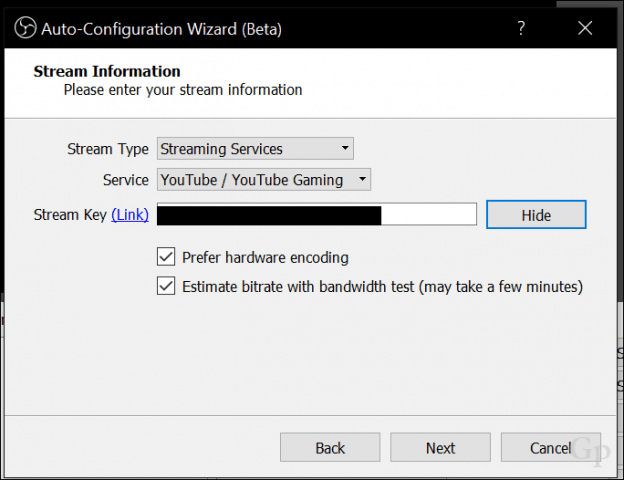
L'étape suivante consiste à activer votre flux dans le logiciel OBS Studio. Cliquez sur Démarrer le streaming.
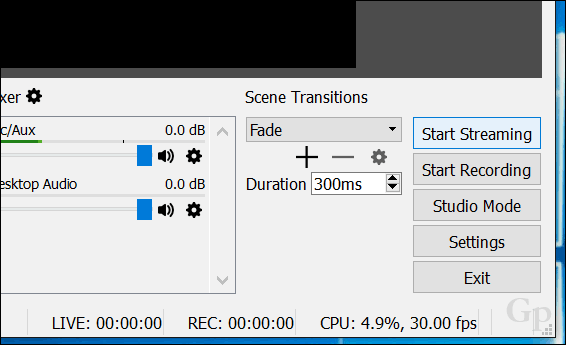
Cliquez sur le bouton Ajouter (+) dans les sources, puis choisissez Périphérique de capture vidéo.
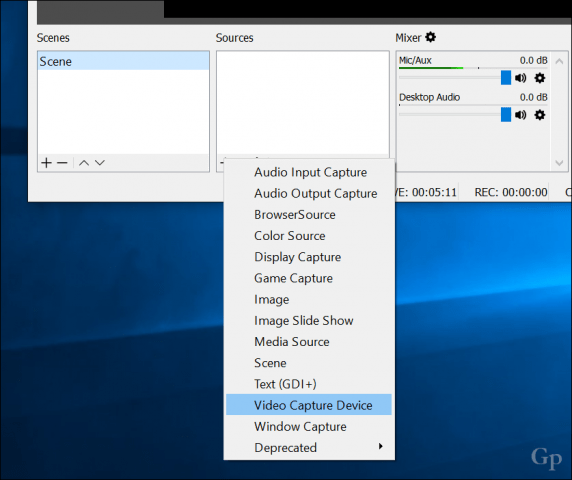
Sélectionnez le Créer un nouveau bouton radio, donnez un nom à votre capture vidéo puis cliquez sur OK.
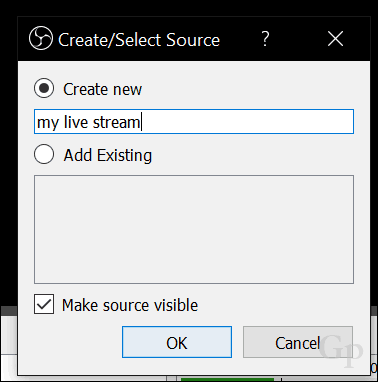
Cliquez dans la zone de liste Périphérique, puis choisissez votreface à la caméra avant ou arrière, selon ce que vous envisagez de diffuser. Vous devriez voir un aperçu de votre flux. Cliquez sur OK pour revenir à l'interface principale.
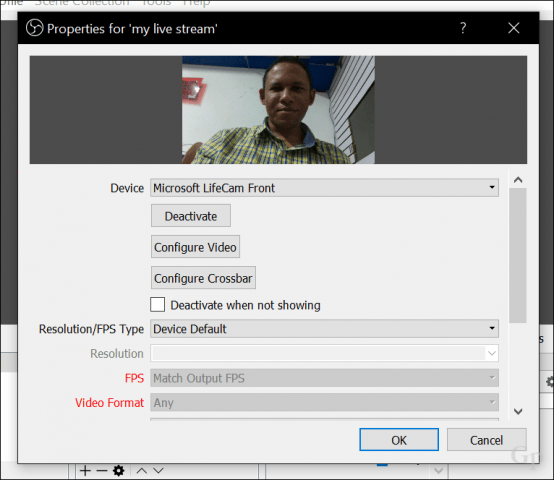
Vous pouvez utiliser les ancres pour redimensionner le flux vidéo.
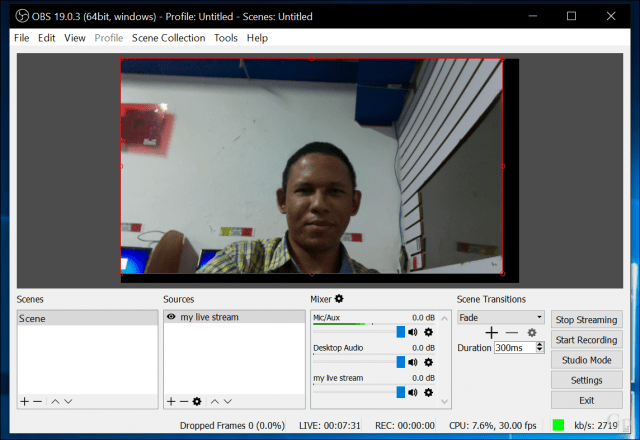
Pour vérifier si votre flux en direct fonctionne, retournez à votre page de flux en direct sur YouTube.
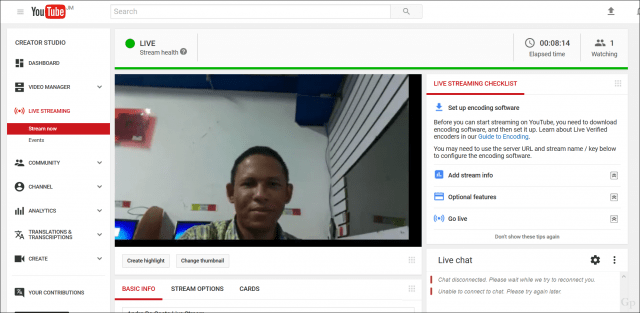
Lorsque votre public accède à votre page sur n’importe quel appareil, il peut vous regarder en temps réel.
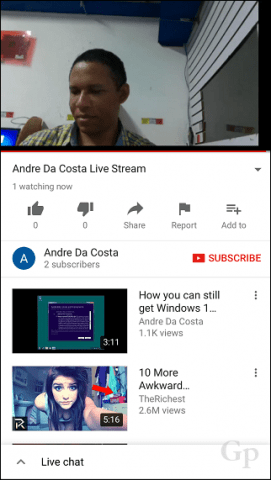
Vous pouvez mettre fin au flux en direct à partir du logiciel OBS Studio en cliquant sur Arrêter le streaming.
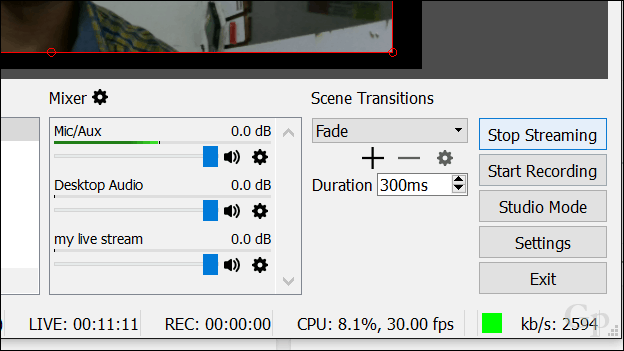
OBS Studio prend en charge la diffusion en direct d'une variétédes plates-formes. Lorsque vous souhaitez modifier des services, cliquez sur le bouton Paramètres, sélectionnez l'onglet Flux, puis cliquez dans la zone de liste Service. Là, vous pouvez choisir parmi une longue liste de services.
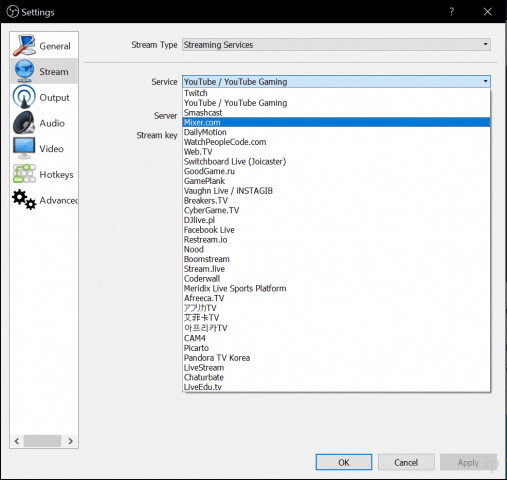
Enregistrer une vidéo avec OneNote ou Movie Maker ou QuickTime
Les utilisateurs Windows peuvent télécharger des logiciels gratuits tels queOneNote, que vous pouvez également utiliser pour enregistrer des vidéos. Les utilisateurs devront télécharger la version de bureau de OneNote. Dans OneNote, sélectionnez l’onglet Insertion, puis cliquez sur Enregistrer la vidéo. Cela activera une petite application de capture vidéo. Vous pouvez ensuite insérer votre vidéo enregistrée dans vos notes. Ceci est particulièrement utile pour les étudiants ou les réunions où une très grande quantité d’informations est partagée.
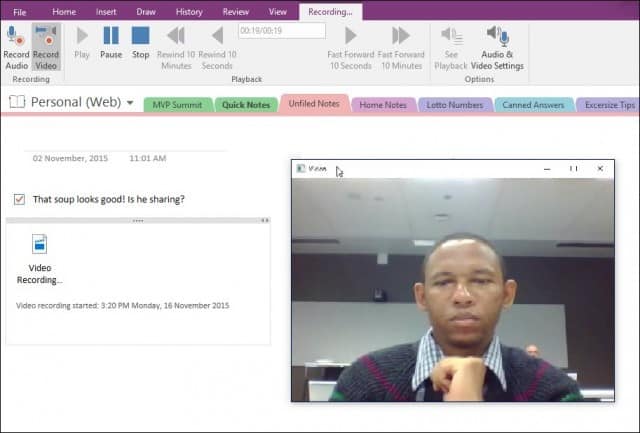
Une autre application que vous pouvez utiliser avec votre webcamMovie Maker, qui fait partie de la suite obsolète Windows Essentials; toujours disponible pour téléchargement à compter de cette écriture. Dans Movie Maker, sélectionnez l'onglet Accueil, puis cliquez sur Webcam video.
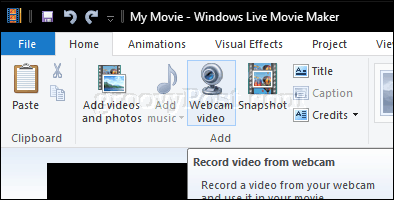
Cliquez sur le bouton d'enregistrement puis arrêtez lorsque vous avez terminé. Enregistrez la vidéo, que vous pourrez ensuite intégrer à un projet ou télécharger sur Facebook, YouTube ou Vimeo.

Le logiciel Apple QuickTime X, fourni avec macOS, permet d’enregistrer des vidéos à l’aide de la caméra Facetime. Lancez QuickTime X, cliquez sur Fichier> Nouvel enregistrement vidéo.
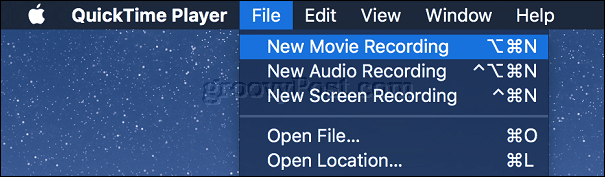
Cliquez sur le bouton Enregistrer.
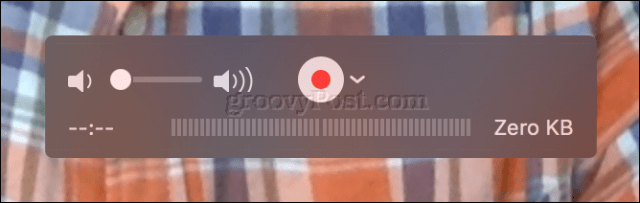
Alternatives Photo Booth et Photo Booth pour Windows et Linux
Pendant des années, les utilisateurs de Mac ont pu profiter del’utilisation de la webcam intégrée à la gamme populaire d’ordinateurs portables de la société; en utilisant un logiciel fourni appelé Photo Booth. Photo Booth facilite l'application d'une variété d'effets amusants et gadgets à vos photos que vous pouvez enregistrer ou partager. Lancez le logiciel Photo Booth puis appuyez sur le bouton de l'appareil photo.
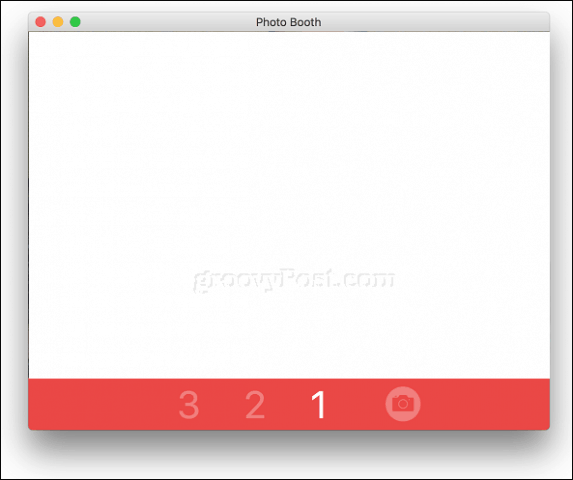
Sélectionnez votre photo puis cliquez sur Effets.
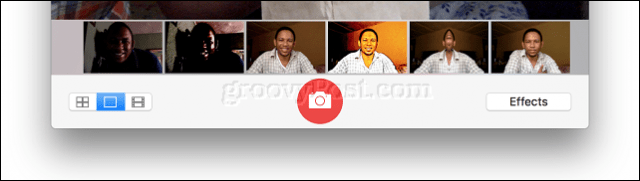
Photo Booth comprend du plaisir et de la fantaisieeffets; parcourez la galerie puis choisissez-en une. J'aime les effets qui vous permettent de vous insérer dans un pays européen ou de faire voler des oiseaux autour de votre tête.
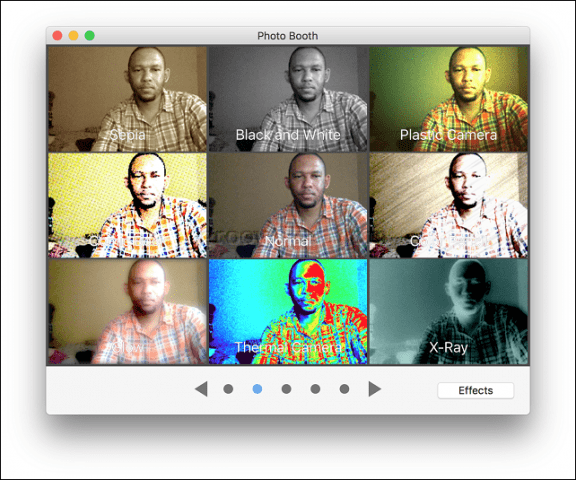
Photo Booth est livré avec macOS. Si vous n’avez pas de Mac, vous devrez utiliser autre chose.
Les utilisateurs de Linux peuvent utiliser un logiciel similaire appelé Cheese. Cheese vous permet de capturer des photos ou des vidéos et d'appliquer des effets amusants, comme avec Photo Booth.

Les utilisateurs peuvent également activer des paramètres tels que le mode rafale ou un compte à rebours.
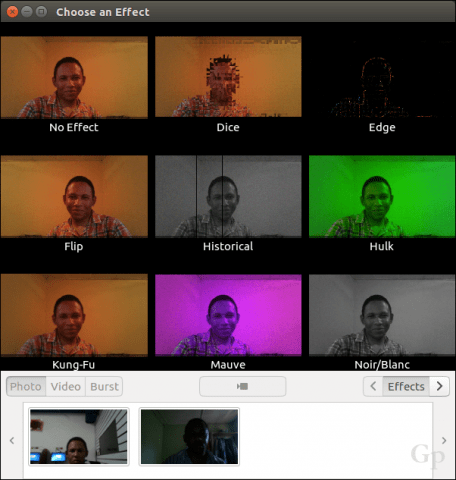
Les utilisateurs de Windows ont certains choix. la premièreJe voudrais vérifier si le logiciel fourni est fourni avec votre webcam. Le logiciel fourni ne correspond peut-être pas aux normes de Photo Booth d’Apple, mais est tout aussi utile pour la capture de photos, de son et de vidéos. Ma webcam Logitech inclut une application permettant de créer des avatars d'action réelle à l'aide de mon image appliquée à mes mouvements faciaux.
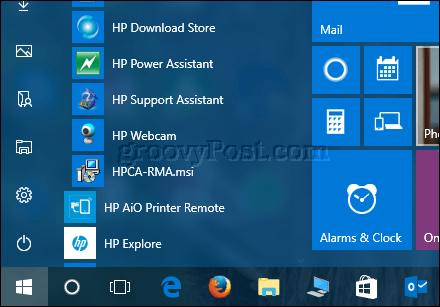
Si vous utilisez une tablette Windows comme MicrosoftSurface, la webcam intégrée peut être utilisée pour capturer des selfies, appliquer des filtres et partager sur l'application gratuite Instagram pour Windows. Veuillez noter que cela ne fonctionne pas sur les ordinateurs portables traditionnels; la raison pour laquelle - je n'ai pas la moindre idée.
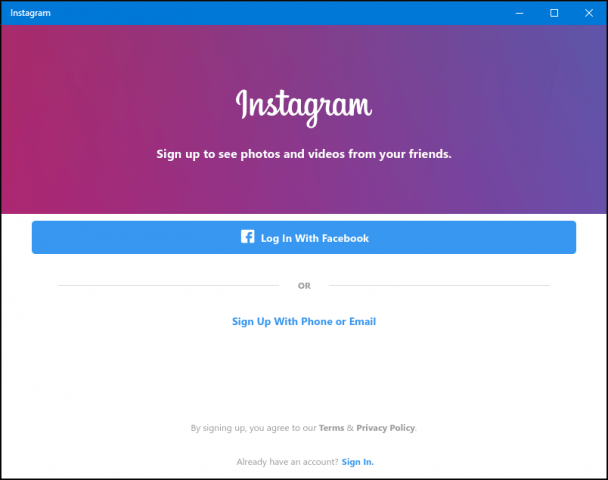
Il existe également quelques applications Web pour appareils photo gratuites. Méfiez-vous simplement de permettre aux sites Web d'accéder à votre webcam. Assurez-vous qu'il s'agit d'un site Web digne de confiance.
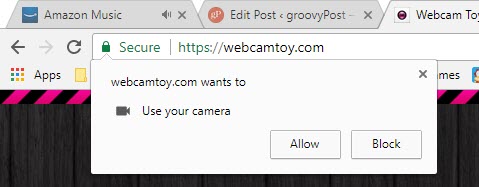
FotoFriend Webcam effects est un site gratuitservice, vous pouvez vérifier si vous ne voulez pas installer de logiciel. Le service comprend plus de 55 effets. Une fois vos photos capturées, vous pouvez les garder privées ou les publier dans une galerie en ligne. Le gros inconvénient de FotoFriend est qu’il utilise Adobe Flash, l’une des applications et services à ne plus utiliser en 2017.
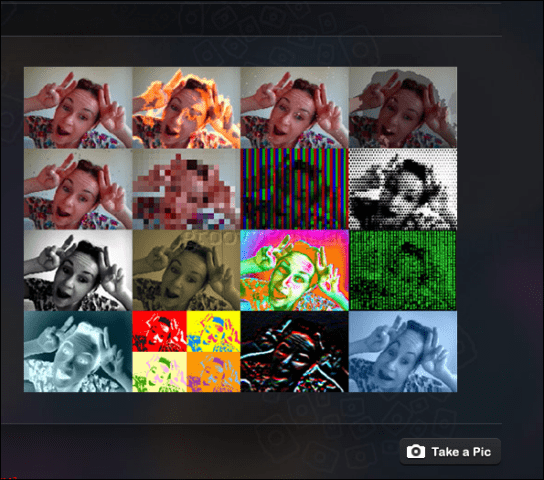
Pour une application de bureau, le plus proche de PhotoBooth que j'ai utilisé est curieusement nommé Video Booth - hmm, je me demande d'où vient l'idée de ce nom. Si vous avez besoin d'une application de webcam gratuite qui fait beaucoup, c'est probablement le cas. Vous pouvez faire ce qui suit:
- Capturez des photos et des vidéos.
- Utilisez une collection d’effets visuels et d’arrière-plans amusants et loufoques.
- Photo éclaté.
- Téléchargez des photos et des vidéos sur des réseaux populaires.
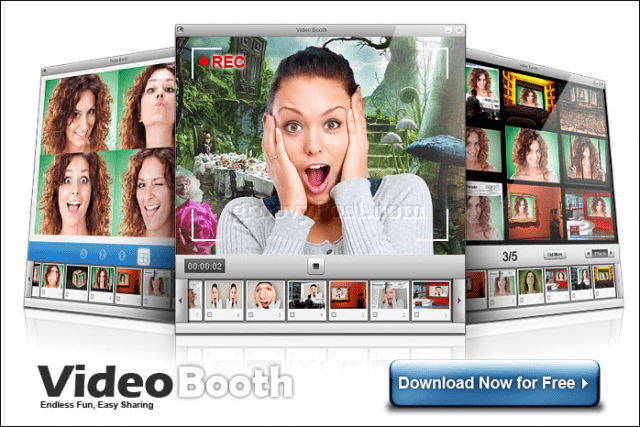
Conseils de sécurité pour protéger votre vie privée lors de l'utilisation de votre webcam
La confidentialité est une partie importante de l’utilisation de votre webcam. Même pour quelqu'un comme le fondateur de Facebook, une webcam peut être considérée comme une menace potentielle pour la vie privée ou un moyen d'espionnage. Pour de nombreux utilisateurs, un moyen courant d'éviter ou d'empêcher que votre webcam soit utilisée pour vous espionner consiste à la recouvrir d'un morceau de ruban isolant ou d'une bande de papier. Si vous travaillez avec des informations sensibles ou utilisez votre ordinateur dans des zones privées de votre maison, vous pouvez toujours désactiver votre webcam. Voici comment vous faites ça.
Sous Windows 10, cliquez sur Démarrer> Paramètres> Confidentialité, sélectionnez l'onglet Caméra puis désactivez-le. Laisser les applications utiliser le matériel de mon appareil photo. Vous pouvez modifier individuellement les applications pouvant accéder à la webcam.
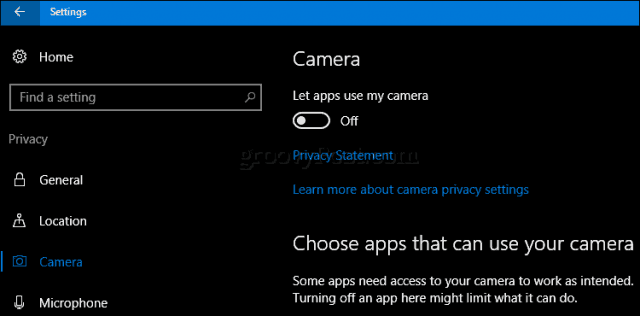
Si vous ne souhaitez pas que l'appareil photo soit utilisé, appuyez sur Touche Windows + X puis clique Gestionnaire de périphériques. Développez Périphériques d'images, cliquez avec le bouton droit sur le périphérique, puis cliquez sur Désactiver. Si vous utilisez une webcam dédiée, l'option la plus simple consiste à le débrancher.
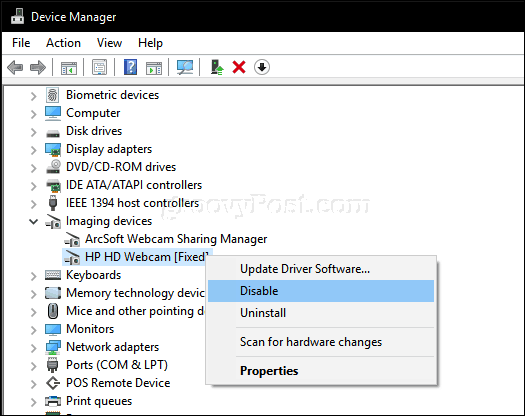
Pour les utilisateurs de Mac, vos options sont limitées. La meilleure option que j'ai pu trouver était techslaves.org iSight Disabler. Vous devrez peut-être vous contenter de la méthode manuelle consistant à utiliser du ruban isolant électrique: cela fonctionne pour Mark Zuckerberg.
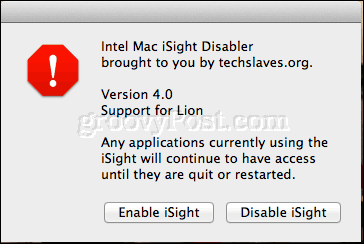
C’est donc un aperçu des choses de base que vous avezpeut faire avec votre webcam. La partie la plus difficile de l’installation consiste à trouver un logiciel correct. Ceux que j'ai mentionnés ne sont peut-être pas les meilleurs choix, alors laissez-moi savoir ce que vous utilisez dans la section commentaires. Globalement, Photo Booth pour macOS est probablement la meilleure expérience de boîte d'envoi que les utilisateurs puissent trouver. Les utilisateurs de Windows devront faire quelques recherches pour trouver la solution idéale.
Vous cherchez plus d'astuces pour votre webcam? Les périphériques Windows 10 modernes tels que Surface Book ou Surface Pro 4 incluent une technologie de reconnaissance biométrique appelée Windows Hello. Windows Hello peut être utilisé comme méthode d'authentification en analysant votre rétine. Si vous ne possédez pas de périphérique Windows 10 pris en charge, vous pouvez acheter un appareil photo tiers, tel que le processeur Intel Realsense, qui vous permet d’utiliser Windows Hello. Windows Hello peut également être utilisé pour authentifier des achats en ligne dans le navigateur Web Microsoft Edge.
Indiquez-nous pourquoi vous utilisez votre webcam et si vous recommandez un logiciel pour Windows, Mac OS ou Linux.










laissez un commentaire